引言:为什么你应该丢掉 print 大法?
还在每次调试都满屏 print 吗?调试信息混杂在程序输出中,不仅看着头大,效率也极低。
作为一个认真搞开发的 Python 工程师,是时候掌握真正专业的调试技能了。幸运的是,VSCode 为我们提供了强大而高效的调试支持。通过这篇文章,你将从零开始,全面掌握如何用 VSCode 精准调试 Python 程序,彻底告别“猜问题”,从容面对任何 bug!
一、准备好你的 VSCode 调试环境
调试之前,我们得先把“武器”准备好。
打开 VSCode 的扩展市场,搜索并安装官方的 Python 扩展插件。这是调试的核心组件,安装后你将获得代码补全、语法高亮和调试器的全部能力。
安装完成后,你就可以在左侧看到调试菜单,并享受 Python 原生调试带来的爽快体验。

二、调试从哪里开始?启动调试的正确方式!
调试一个 Python 文件其实非常简单——只需按下 F5,VSCode 会自动生成一份 launch.json 文件,这是调试的配置文件。
默认配置长这样:
{
"version": "0.2.0",
"configurations": [
{
"name": "Python Debugger: Current File",
"type": "debugpy",
"request": "launch",
"program": "${file}",
"console": "integratedTerminal"
}
]
}
你也可以通过点击左侧的“运行与调试”图标,然后点击“创建 launch.json 文件”手动配置。只要你当前打开的是 Python 文件,VSCode 会自动为你推荐合适的配置。
配置好后,点击绿色小三角或者 F5,即可一键启动调试会话。
三、VSCode 调试工具栏全解析:这些按钮你都用对了吗?
进入调试模式后,VSCode 上方会出现一排按钮,这是你的“指挥台”。
以下是每个按钮的功能介绍(从左到右):
- Continue(F5):恢复程序运行,直到下一个断点或结束。
-
Step Over(F10):执行当前行代码,但不进入函数内部。
- Step Into(F11):逐行执行代码,进入函数体内部查看具体执行过程。
- Step Out(Shift+F11):快速运行当前函数剩余代码,回到上层函数。
- Restart(Ctrl+Shift+F5):重新启动调试会话,保留断点。
这套工具组合起来使用,就像医生做手术一样,可以非常精准地定位问题代码的位置。
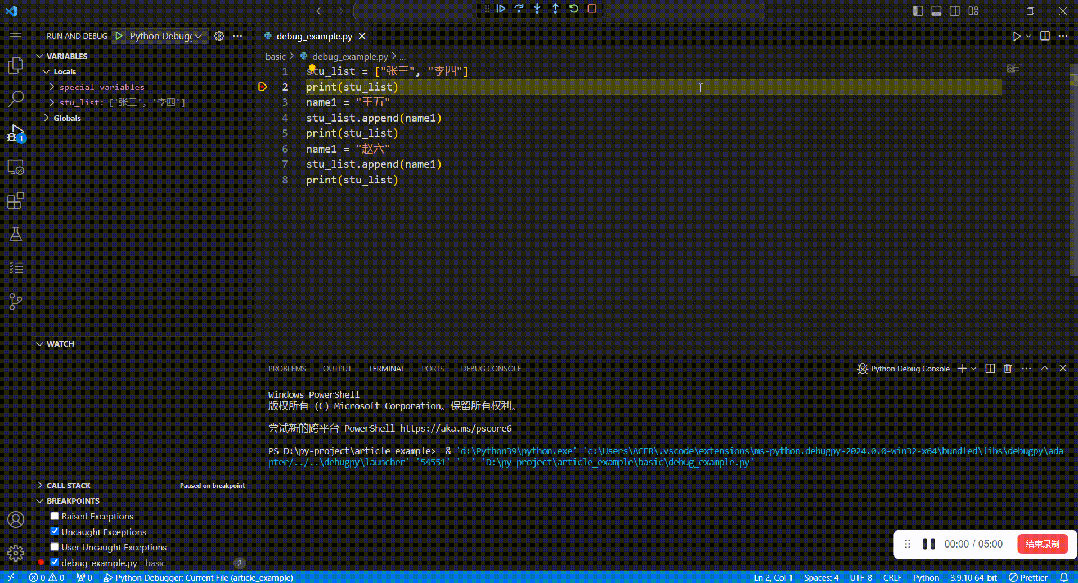
四、调试窗口各区域详解:每一个区域都不是摆设!
启动调试后,VSCode 会出现以下几个关键区域:
- 变量区:实时展示当前作用域下的所有变量及其值,是调试的核心。
- 监视区(Watch):你可以手动添加关注的变量或表达式,随时查看其值。
- 调用堆栈(Call Stack):展示当前执行位置的调用链,尤其适合排查递归或嵌套调用的问题。
- 断点列表(Breakpoints):集中管理你设置的所有断点,包括条件断点。
- 调试控制台:支持执行任意 Python 表达式,功能非常强大。
五、调试控制台:真正的“终极武器”
调试过程中,VSCode 提供了一个交互式调试控制台,你可以像写脚本一样输入代码并实时看到结果。
比如:
print(my_var)
my_list.append(42)
len(my_list)
更厉害的是,你可以直接修改变量值!比如你发现某个变量值错了,但不想停止调试重新运行,可以直接在控制台修改它:
my_var = 100
这种灵活性,是 print 调试永远无法比拟的!
六、断点的正确打开方式:别只会点红点!
大多数人使用断点的方式都太基础了,只会在某一行左边点一下。但 VSCode 支持丰富的断点类型:
条件断点
当你只想在某个条件满足时中断程序,比如循环到某个特定变量值,就可以用“条件断点”。
右键点击断点红点 → Edit Breakpoint → 选择“Expression” → 输入条件表达式:
isinstance(item, str)
示例代码
我们以以下函数为例:
def process_items(items):
"""处理混合类型数据,记录处理日志"""
results = []
for index, item in enumerate(items):
# 这里将设置条件断点
processed = str(item).upper()
results.append(f"{index}:{processed}")
print(f"已处理: {item} -> {processed}")
return results
# 测试数据 - 故意混合多种类型
test_data = [
100, # 整数
"hello", # 字符串
3.14, # 浮点数
True, # 布尔值
{"key": "value"}, # 字典
[1, 2, 3], # 列表
None # 空值
]
if __name__ == "__main__":
print("处理结果:", process_items(test_data))
只在字符串类型 item 出现时暂停,非常适合追踪特定条件下的 bug。
七、远程调试和高级配置:复杂项目同样驾驭自如
在某些情况下,比如你在调试容器里的代码、云服务器上的 Python 项目,VSCode 同样提供了远程调试的支持。
只需要配置类似如下的 launch.json:
{
"name": "Python: Remote Attach",
"type": "python",
"request": "attach",
"port": 5678,
"host": "localhost",
"pathMappings": [
{
"localRoot": "${workspaceFolder}",
"remoteRoot": "/remote/path/to/project"
}
]
}
配合 debugpy 的远程监听,几分钟就能搞定部署和调试!
总结:调试,是开发效率的放大器
很多初学者误以为调试就是“找 bug”,其实不然。
真正的调试,是理解程序运行流程的最佳方式。借助 VSCode 的调试工具,我们可以:
print 语句时代已经过去,专业开发者都应该掌握调试器的使用。VSCode 提供的调试功能足够强大,足够简洁,足以应对从简单脚本到大型项目的各种场景。
写在最后
希望这篇文章能帮助你彻底告别“print式调试”,从容应对工作中的各种调试场景。
如果你觉得本文对你有帮助,不妨点个赞 👍,转发给身边的 Python 同学;有任何疑问,欢迎留言讨论~